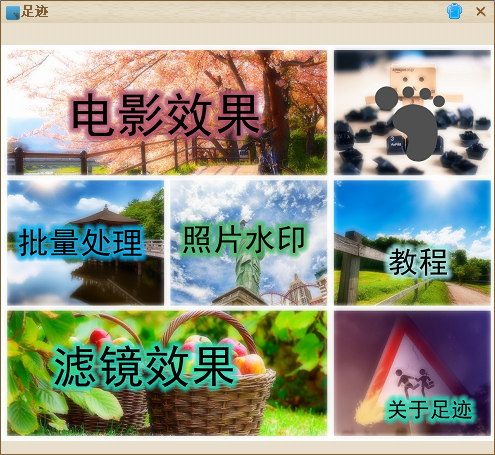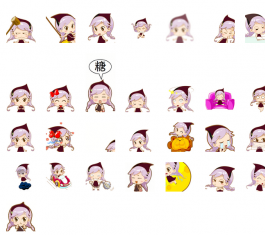云课堂智慧职教怎么移除班级学生?云课堂智慧职教移除班级学生方法
今天小编为大家带来了云课堂智慧职教移除班级学生方法,想知道怎么做的小伙伴来看看接下来的这篇文章吧,相信一定会帮到你们的。
云课堂智慧职教怎么移除班级学生?云课堂智慧职教移除班级学生方法
1、首先打开智慧职教,输入自己的账号和密码,并登录。

2、然后如图,点击打开学生所在班课的课堂。

3、如图,点击学生所在班级。

4、如图,点击更多。

5、接着如图,点击学生管理。

6、找到要移除学生,并左滑。

7、最后如图,出现移出,点击即可完成。

谢谢大家阅读观看,希望本文能帮到大家!
查看更多资讯请关注6z6z下载站

 咪咪日常ios版v1.2
咪咪日常ios版v1.2  永远的7日之都九游版
永远的7日之都九游版  海魂九游版
海魂九游版  魔神变九游版
魔神变九游版  剑御九州
剑御九州  剑御九州九游版
剑御九州九游版  天途九游版
天途九游版  天途破解版
天途破解版  破镜重圆
破镜重圆